
সুচিপত্র:
- ধাপ 1: উপকরণ এবং খরচ ($)
- ধাপ 2: 3-ডি মুদ্রণ
- ধাপ 3: রাস্পবেরি পাই জিরো ডব্লিউ সেটআপ
- ধাপ 4: সফটওয়্যার ইন্টারফেস সেটআপ করুন
- ধাপ 5: ম্যাগনিফিকেশন অপটিক্স যোগ করুন
- ধাপ 6: কাঠামো তৈরি করুন
- ধাপ 7: ক্যামেরা সেটআপ
- ধাপ 8: পাই জিরো ডাব্লুতে ক্যামেরা ইন্টারফেস সেটআপ করুন
- ধাপ 9: চূড়ান্ত হার্ডওয়্যার সেটআপ (প্রস্তুত … সেট … ঝাল!)
- ধাপ 10: আপনার পিক্রোস্কোপিক ওয়ার্ল্ড তৈরি করা
- ধাপ 11: ইউগেলেনা ওয়ার্ল্ড
- ধাপ 12: চিৎকার আউট এবং সহযোগিতা
- লেখক John Day [email protected].
- Public 2024-01-30 08:01.
- সর্বশেষ পরিবর্তিত 2025-01-23 14:36.
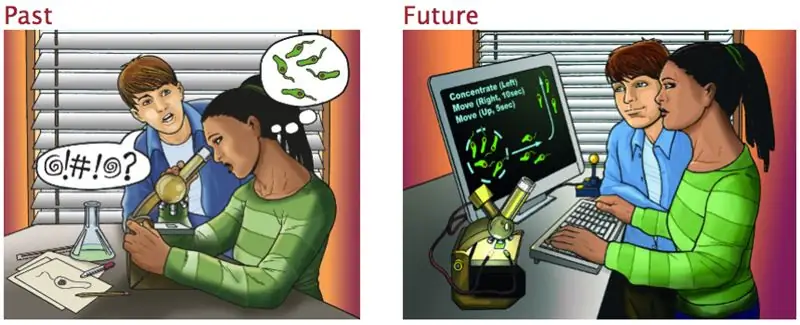
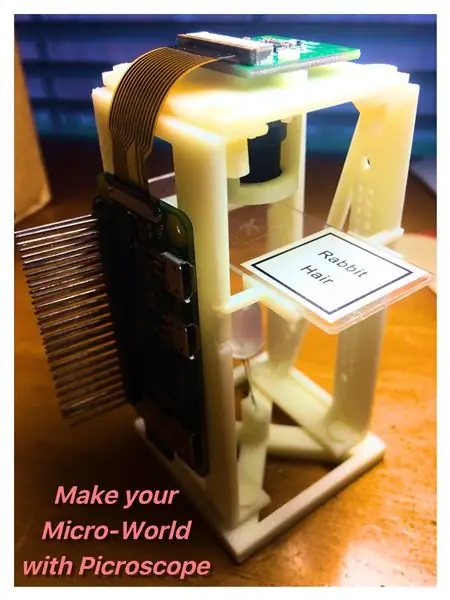
হ্যালো এবং স্বাগতম!
আমার নাম পিক্রোস্কোপ। আমি একটি সাশ্রয়ী মূল্যের, DIY, RPi- চালিত মাইক্রোস্কোপ যা আপনাকে আপনার নিজের মাইক্রো-ওয়ার্ল্ড তৈরি করতে এবং তার সাথে যোগাযোগ করতে দেয়। আমি জৈব প্রযুক্তি এবং মাইক্রোবায়োলজি, অপটিক্স, বা DIY ইলেকট্রনিক্সের জগতে আগ্রহী এমন একজনের জন্য একটি দুর্দান্ত প্রকল্প। আমি বয়স বা দক্ষতা-স্তর নির্বিশেষে যে কেউ দ্বারা নির্মিত হতে পারে। আপনি একটি মধ্যবিত্ত স্কুলের ছাত্র, একটি জীববিজ্ঞান ক্লাসে একটি উচ্চ বিদ্যালয়ের ছাত্র, আপনার গ্যারেজে একটি নির্মাতা, অথবা এমনকি বায়োফিজিক্সে পরীক্ষা -নিরীক্ষা করছেন এমন একজন বিজ্ঞানীই হোক না কেন, আমার লক্ষ্য হল আশেপাশের অণুবীক্ষণিক বিশ্বকে আরও ভালভাবে বুঝতে সাহায্য করা। আপনি. কয়েকটি ইলেকট্রনিক যন্ত্রাংশ এবং একটি 3-ডি প্রিন্টারের সাহায্যে, আমি একটি দিনের মধ্যে এবং 60 ডলারের বাজেটে তৈরি হতে পারি!
আপনি যদি এতদূর পৌঁছে গেছেন, তাহলে তার মানে আপনি আমার একজনকে তৈরি করতে আগ্রহী! হ্যাঁ! চল শুরু করি!
ধাপ 1: উপকরণ এবং খরচ ($)


পিক্রোস্কোপের মাইক্রোবায়োলজি আপনার মাইক্রো-ওয়ার্ল্ডে জীবন এনে দেয়:
★ মাইক্রোস্কোপ স্লাইড এবং কভার স্লিপ (6.78 USD)
Sing একক পার্শ্বযুক্ত টেপ পরিষ্কার করুন
পিক্রোস্কোপের অপটিক্স আপনার মাইক্রো-ওয়ার্ল্ডকে বাড়িয়ে তোলে:
★ CCTV লেন্স (3.25 USD)
★ সিসিটিভি লেন্স লক রিং (1.25 USD)
পিক্রোস্কোপের ইলেকট্রনিক্স আপনাকে আপনার মাইক্রো-ওয়ার্ল্ডে নিয়ে যায়:
Mac ম্যাক ওএস বা উইন্ডোজ সহ ল্যাপটপ বা ডেস্কটপ কম্পিউটার*
*উইন্ডোজের জন্য PuttySoftware এবং WinSCP সফটওয়্যার প্রয়োজন, যখন ম্যাক প্রাক-ইনস্টল করা টার্মিনাল প্রোগ্রাম ব্যবহার করে
★ রাস্পবেরি পাই জিরো ওয়াট (10.00 ইউএসডি) - সীমিত সময় ডিল: মাইক্রো -সেন্টারে 5 ইউএসডি পাই জিরো ওয়াট আছে!
ANDArducam - রাস্পবেরি পাই ক্যামেরা (16.99 USD)
অথবা
RaspPi জিরো W ক্যামেরা প্যাক 8MP RaspPi ক্যামেরা সহ (44.95 USD)
★ GPIO পুরুষ শিরোলেখ (.95 USD)
★ 8+ GB SD কার্ড (6.98 USD)
★ 120 পাম্প অফ জাম্পার ওয়্যারস (6.98 ইউএসডি) - মেকারস্পেসে পাওয়া যায় - *আপনি 120 টি ব্যবহার করবেন না, কিন্তু অতিরিক্ত, সস্তা জাম্পার তারের জন্য এটি কখনই কষ্ট দেয় না!
★ কাঁচি বা তারের স্ট্রিপার/কর্তনকারী (6.98 USD)
100 100 ওহম প্রতিরোধক 20 প্যাক (0.95 ইউএসডি)
★ ডিফিউজড এলইডি (0.50 ইউএসডি) - সম্ভব হলে ব্যাকআপের জন্য অতিরিক্ত কিছু কিনুন
★ মাইক্রো ইউএসবি (2.99 ইউএসডি) - বেশিরভাগ বাড়িতে পাওয়া যায়
Old সোল্ডারিং আয়রন কিট (9.85 ইউএসডি) - মেকারস্পেসে পাওয়া যায়
পিক্রোস্কোপের 3-ডি মুদ্রিত অংশগুলি আপনার মাইক্রো-ওয়ার্ল্ডকে সমর্থন করে:
★ 3-D প্রিন্টেড স্ট্রাকচারাল কম্পোনেন্টস (8-12 USD)-ধাপ 2-এ জিপ ফাইল
*** গুরুত্বপূর্ণ: নির্মাণের আগে সমস্ত উপকরণ কিনুন! এছাড়াও, উপকরণ সম্পর্কে আরও সুনির্দিষ্ট তথ্যের জন্য প্রতিটি ধাপ সাবধানে পড়ুন।
ধাপ 2: 3-ডি মুদ্রণ

1. আপনার কম্পিউটারে STL_FIles.zip ডাউনলোড করুন এবং ফাইলগুলিকে একটি ফোল্ডারে আনজিপ করুন।
2. আপনার নিজের 3-D প্রিন্টার ব্যবহার করে যন্ত্রাংশ মুদ্রণ করুন অথবা নীচে তালিকাভুক্ত বিশ্বস্ত 3-D মুদ্রণ পরিষেবাগুলির একটি ব্যবহার করুন।
3. গুরুত্বপূর্ণ: আপনার প্রতিটি অংশের কতগুলি মুদ্রণ করতে হবে তা জানতে নিম্নলিখিত তালিকাটি ব্যবহার করুন:
- বেস = 1 অংশ
- Base+Top_Stops = 8 অংশ
- Big_Slide_Tray = 2 অংশ
- Cam_Fasteners = 2 অংশ
- ক্যাম+লেন্স_হোল্ডার = 1 অংশ
- Lens_Remover = 1 অংশ
- ছোট_স্লাইড_ট্রে = 2 অংশ
- কাঠামোগত_ওয়াল = 2 অংশ
প্রস্তাবিত অনলাইন 3-ডি মুদ্রণ পরিষেবা
আমার দ্বারা ব্যবহৃত বিশ্বস্ত পরিষেবা - মেকার ট্রি 3 -ডি:
1. আপনার কম্পিউটারে https://www.makertree3d.com/ দেখুন।
2. মেকার ট্রি 3D এ একটি অ্যাকাউন্ট তৈরি করুন।
3. আপনার অ্যাকাউন্টে লগ ইন করুন।
4. 3-D মুদ্রণ পরিষেবাগুলিতে ক্লিক করুন এবং 3D মুদ্রণের জন্য আপলোড ফাইল নির্বাচন করুন।
5. আপনার আনজিপ করা ফোল্ডার থেকে সমস্ত STL ফাইল আপলোড করুন।
6. গুরুত্বপূর্ণ ধাপ #3 এর উপর ভিত্তি করে প্রতিটি অংশের পরিমাণ পরিবর্তন করুন।
7. আপনি আপনার উপাদানের জন্য PLA বা ABS এর মধ্যে বেছে নিতে পারেন। যদিও পিএলএ সস্তা, এবিএস শক্তিশালী এবং অতিরিক্ত সহায়তা প্রদান করে। আপনার পিক্রোস্কোপের জন্য উপাদানগুলি কাজ করবে, কিন্তু যদি আপনার বাজেট অনুমতি দেয় তবে ABS বেছে নিন।
8. যখন আপনি স্ট্যান্ডার্ড শিপিং বেছে নেবেন তখন পার্টস ক্যান 10 ডলারের কম এবং 3-5 ব্যবসায়িক দিনের মধ্যে পাঠানো যাবে।
বিশ্বস্ত পরিষেবা (আন্তর্জাতিক শিপিং পরিষেবা অন্তর্ভুক্ত) - 3 -ডি হাব:
1. আপনার কম্পিউটারে https://www.3dhubs.com/ দেখুন।
2. 3D হাবগুলিতে একটি অ্যাকাউন্ট তৈরি করুন। যদি আপনার একটি ছাত্র ইমেইল থাকে, তাহলে আপনার অ্যাকাউন্টের জন্য ইমেলটি ব্যবহার করুন এবং আপনার অর্ডারের 25% ছাড় পান।
3. আপনার অ্যাকাউন্টে লগ ইন করুন।
4. অর্ডার কাস্টম পার্টস ক্লিক করুন এবং 3-D প্রিন্টিং নির্বাচন করুন।
5. আপনার আনজিপ করা ফোল্ডার থেকে সমস্ত STL ফাইল আপলোড করুন।
6. গুরুত্বপূর্ণ ধাপ #3 এর উপর ভিত্তি করে প্রতিটি অংশের পরিমাণ পরিবর্তন করুন।
7. আপনি আপনার উপাদানের জন্য PLA বা ABS এর মধ্যে বেছে নিতে পারেন। যদিও পিএলএ সস্তা, এবিএস শক্তিশালী এবং অতিরিক্ত সহায়তা প্রদান করে। আপনার পিক্রোস্কোপের জন্য উপাদানগুলি কাজ করবে, কিন্তু যদি আপনার বাজেট অনুমতি দেয় তবে ABS বেছে নিন।
8. পার্টস ক্যান 10 ডলারের কম এবং 3-5 ব্যবসায়িক দিনের মধ্যে পাঠানো যাবে যখন আপনি স্ট্যান্ডার্ড শিপিং বেছে নেবেন।
ধাপ 3: রাস্পবেরি পাই জিরো ডব্লিউ সেটআপ

*** চালিয়ে যাওয়ার আগে মনে রাখবেন আপনার সমস্ত ইলেকট্রনিক যন্ত্রাংশ আছে …
রাস্পবেরি পাই জিরো ডব্লিউ সেট আপ করার একাধিক উপায় রয়েছে। কিছু নির্দিষ্ট উপকরণ প্রয়োজন, অন্যরা না। আমি আপনার পছন্দের কিছু ওয়েবসাইট প্রদান করেছি যাতে আপনি কিছু নির্দিষ্ট উপকরণের উপর ভিত্তি করে মিনি কম্পিউটার স্থাপন করতে পারেন বা নাও থাকতে পারেন। আপনার জন্য সেরা যে একটি চয়ন করুন।
পাই জিরো ডব্লিউ -এর সেরা শিক্ষানবিস গাইড:
learn.sparkfun.com/tutorials/getting-start…
*এই নির্দেশিকাটি হার্ডওয়্যার এবং ওএস (অপারেটিং সিস্টেম) সেটআপের একটি ভূমিকা সহ পাই জিরো ডব্লিউ সম্পর্কে সমস্ত প্রাথমিক তথ্য সরবরাহ করে। দ্রষ্টব্য: যদি আপনার কম্পিউটার মনিটর এবং একটি মিনি-টু-এইচডিএমআই কেবল অ্যাক্সেস না থাকে, তাহলে "ওএস ইনস্টল করা" পর্যন্ত পড়ুন
সেরা হেডলেস (কম্পিউটার মনিটরে অ্যাক্সেস নেই) সেটআপ গাইড পাই জিরো ডব্লিউ:
desertbot.io/blog/setup-pi-zero-w-headless…
*এই ওয়েবসাইটটি আপনাকে মনিটরের প্রয়োজন ছাড়াই কীভাবে ওএস সেট আপ করতে হয় সে সম্পর্কে একটি দুর্দান্ত নির্দেশিকা দেয়। দ্রষ্টব্য: এই ওয়েবসাইটের জন্য আপনার একটি ম্যাক ওএস থাকতে হবে। আপনার যদি উইন্ডোজ থাকে, তাহলে এই ওয়েবসাইটটি ব্যবহার করুন:
সেরা হেডলেস এবং অফলাইন (কোন ওয়াইফাই সংযোগ নেই) সেটআপ গাইড পাই জিরো ডব্লিউ:
desertbot.io/ssh-into-pi-zero-over-usb/
*এই ওয়েবসাইটটি (ডেজার্টবট.আইও দ্বারা তৈরি) আপনাকে মনিটর বা এমনকি ওয়াইফাই সংযোগের প্রয়োজন ছাড়াই ওএস সেট আপ করার পথে কীভাবে হ্যাক করতে হয় সে সম্পর্কে একটি গাইড দেয়। দ্রষ্টব্য: এই ওয়েবসাইটটিতে আপনার একটি ম্যাক ওএস থাকতে হবে।
গুরুত্বপূর্ণ:
আপনার পাই জিরো ডব্লিউ এর হোস্টনাম, লগইন ব্যবহারকারীর নাম এবং পাসওয়ার্ডটি সেট আপ করার পরে নোট করুন কারণ আমরা এটিকে পাই জিরো ডাব্লুতে দূরবর্তী লগইন করতে ব্যবহার করব। পাসওয়ার্ড হল রাস্পবেরি এবং ডিফল্ট লগইন ব্যবহারকারীর নাম হল পিআই।
ধাপ 4: সফটওয়্যার ইন্টারফেস সেটআপ করুন
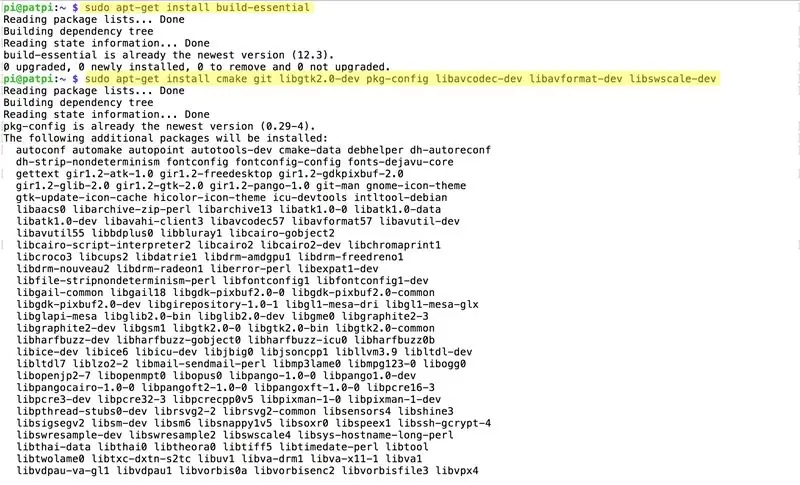
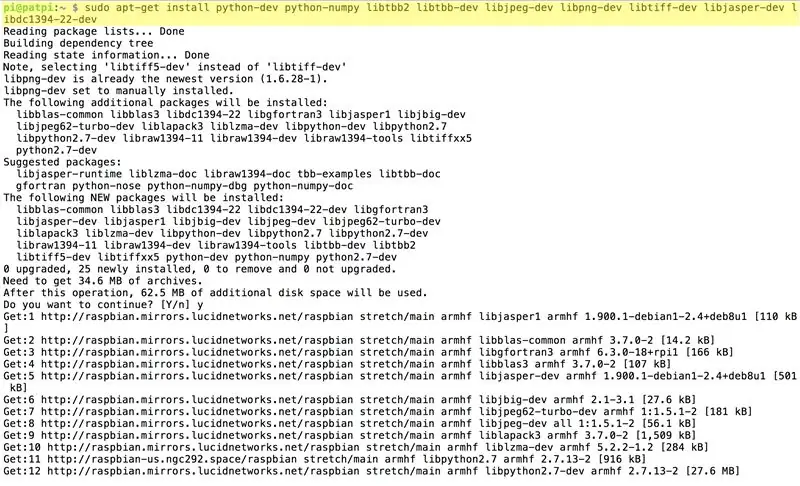

1. মাইক্রো-ইউএসবি কেবল ব্যবহার করে পাই জিরো ডব্লিউকে শক্তি দিন।
2. আপনার ল্যাপটপ ব্যবহার করে রাস্পবেরি পাইতে SSH (রিমোট লগইন):
উইন্ডোজ পুটির জন্য:
- হোস্ট নেমের জন্য [HOSTNAME].local লিখুন, সংযোগের প্রকারের জন্য SSH বোতামে ক্লিক করুন এবং ওপেন চাপুন।
- অনুরোধ করার সময় আপনার লগইন ব্যবহারকারীর নাম এবং পাসওয়ার্ড লিখুন।
ম্যাক টার্মিনালের জন্য:
- টার্মিনাল ssh [USERNAME]@[HOSTNAME].local এ এই কমান্ডটি প্রবেশ করান
- অনুরোধ করা হলে আপনার পাসওয়ার্ড লিখুন।
*** দ্রষ্টব্য: নিম্নলিখিত পদক্ষেপটি সম্পন্ন করতে ~ 10 ঘন্টা সময় লাগবে। এটি একটি দীর্ঘ সময় হবে। সুতরাং, যখন আপনি 3.9 ধাপে উঠবেন, তখন অপেক্ষা করার জন্য প্রস্তুত থাকুন … অনেক কিছু। কিন্তু, উজ্জ্বল দিকে, আপনাকে কিছু উত্পাদনশীল কাজ করার জন্য কিছু সময় দেওয়া হবে। উদাহরণস্বরূপ, আপনি এগিয়ে যেতে পারেন এবং আপনার নেটফ্লিক্স শোতে ধরতে পারেন, পুরো স্টার ওয়ার্স সাগা দেখতে পারেন, অথবা এই নির্দেশিকাগুলিতেও কাজ করতে পারেন। সিদ্ধান্ত আপনার. যাই হোক না কেন, আমি আশা করি আপনি মজা করেছেন!
3. SSH- এ CLI (কমান্ড লাইন ইন্টারফেস) এ OpenCV (কম্পিউটার ভিশন) সেটআপ করার জন্য নিম্নলিখিত কমান্ডগুলি লিখুন:
** দ্রষ্টব্য: যদি যেকোনো সময় CLI আপনাকে অনুরোধ করে "আপনি কি চালিয়ে যেতে চান?", তাহলে y লিখুন
sudo apt-get build-essential অপরিহার্য
sudo apt-get cmake git libgtk2.0-dev vim pkg-config libavcodec-dev libavformat-dev libswscale-dev
sudo apt-get python-dev python-numpy python-pip libtbb2 libtbb-dev libjpeg-dev libpng-dev libtiff-dev libjasper-dev libdc1394-22-dev ইনস্টল করুন
*** চিত্রগুলি দেখায় যে আমি একটি মূল ডিরেক্টরি তৈরি করেছি যার মধ্যে ক্লোন করা opencv ডিরেক্টরি রয়েছে, কিন্তু জিনিসগুলিকে কিছুটা সহজ করার পদক্ষেপগুলি থেকে আমি তা বাদ দিয়েছি …
git ক্লোন
সিডি opencv/
mkdir নির্মাণ
সিডি বিল্ড/
cmake -D CMAKE_BUILD_TYPE = RELEASE -D CMAKE_INSTALL_PREFIX =/usr/local -D INSTALL_PYTHON_EXAMPLES = ON..
তৈরি করা
sudo ইনস্টল করুন
সিডি
4. আপনার ল্যাপটপে picroscope.zip ফোল্ডারটি ডাউনলোড এবং আনজিপ করুন। তারপরে, ফোল্ডারটি পাই জিরো ডাব্লুতে স্থানান্তর করুন:
উইন্ডোজ উইনসিসিপির জন্য: *ছবি 6
- হোস্ট নেমের জন্য [HOSTNAME].local লিখুন, অনুরোধ করার সময় আপনার লগইন ব্যবহারকারীর নাম এবং পাসওয়ার্ড টাইপ করুন, ফাইল প্রোটোকলের জন্য SFTP নির্বাচন করুন এবং লগইন ক্লিক করুন।
- প্রোগ্রামের বাম দিকে আপনার ল্যাপটপের ড্রাইভ থেকে ডানদিকে ফোল্ডারটি সন্ধান করুন এবং টেনে আনুন, যেখানে আপনার হোম ডিরেক্টরি পাই জিরো ডব্লিউ -এর জন্য।
ম্যাক টার্মিনালের জন্য: *ছবি 7
- একটি নতুন ট্যাব/সেশন করতে আপনার টার্মিনালের প্লাস চিহ্নটিতে ক্লিক করুন।
- কমান্ডটি sftp [USERNAME]@[HOSTNAME].local লিখুন
- অনুরোধ করা হলে আপনার পাসওয়ার্ড লিখুন।
- আপনার ল্যাপটপে আপনার ফোল্ডারের লোকেশন পাথ বের করুন এবং আপনার Pi Zero W- এর হোম ডাইরেক্টরি পাথ বের করতে আপনার টার্মিনালের ssh ট্যাবে pwd কমান্ড লিখুন।
- Put -r [PATH2FOLDER-Laptop] [PATH2HOME-PiZeroW] কমান্ড লিখুন
5. OpenCV কাজ করে কিনা এবং আপনি এটি পাইথনে ব্যবহার করতে পারেন কিনা তা পরীক্ষা করতে নিম্নলিখিত কমান্ডগুলি লিখুন: *ছবি 8
সিডি
পাইথন আমদানি cv2
যদি আপনি একটি ত্রুটি পান, তাহলে দয়া করে ইন্টারনেট ব্যবহার করে সমস্যা সমাধান করুন। যদি অন্য সব ব্যর্থ হয়, অনুগ্রহ করে নীচে ফোরামে পোস্ট করুন যাতে Instructables সম্প্রদায় এবং আমি সাহায্য করার চেষ্টা করতে পারি।
যদি আপনার কোন ত্রুটি না থাকে, তাহলে OpenCV কাজ করে! হ্যাঁ! পাইথন CLI বন্ধ করতে আপনি নিম্নলিখিত কমান্ডটি প্রবেশ করতে পারেন:
প্রস্থান ()
আপনি অবশেষে এই কমান্ডের সাহায্যে আপনার পাই জিরো ডব্লিউকে ডাউন করতে পারেন:
এখন বন্ধ করুন
Pi Zero W থেকে USB তারের সংযোগ বিচ্ছিন্ন করুন।
ধাপ 5: ম্যাগনিফিকেশন অপটিক্স যোগ করুন



*** এই ধাপে এগিয়ে যাওয়ার আগে আপনার সমস্ত 3-ডি মুদ্রিত এবং অপটিক্যাল অংশগুলি মনে রাখবেন …
1. 3-ডি প্রিন্টেড ক্যামেরা এবং সিসিটিভি লেন্স হোল্ডার (ক্যাম+লেন্স হোল্ডার), সিসিটিভি লেন্স এবং লক রিং সংগ্রহ করুন। *ছবি 1
2. সিসিটিভি লেন্সের দিকে দৃষ্টি দিন যাতে ছোট লেন্সগুলি wardর্ধ্বমুখী হয়। *ছবি 2
3. লেন্স হোল্ডারের নলাকার গর্তে ওরিয়েন্টেড সিসিটিভি লেন্স োকান।
4. লেন্স হোল্ডারে বৃত্ত খোলার মাধ্যমে সিসিটিভি লেন্স সাবধানে ধাক্কা দিন। *ছবি 3
5. সিসিটিভি লেন্সের উপরে লক রিং সেট করুন। *ছবি 4
6. সিসিটিভি লেন্সের মধ্যে অর্ধেক লক রিং স্ক্রু করুন। *ছবি 5
7. সাবধানে সিসিটিভি লেন্স টানুন যতক্ষণ না লক হোল্ডারের উপরে লক রিং সংযুক্ত হয়। *ছবি 6
ধাপ 6: কাঠামো তৈরি করুন

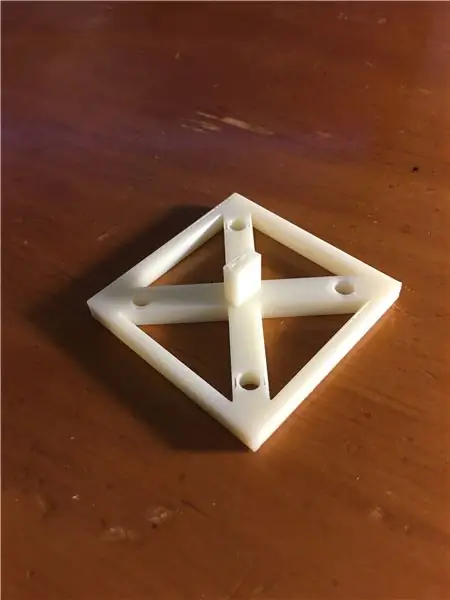

1. LED আলোকসজ্জা বেস, 2 কাঠামোগত দেয়াল এবং 8 টি বড় ফাস্টেনারের মধ্যে 4 টি সংগ্রহ করুন। *ছবি 1
2. ওয়ার্কবেঞ্চের উপরে এলইডি ইলুমিনেশন বেস ফ্ল্যাট রাখুন। *ছবি 2
3. কাঠামোগত দেয়ালগুলির মধ্যে একটি বেছে নিন এবং বেসের উপরে দুটি ডান-কোণের কব্জা (*ছবি 1-এ হাইলাইট করা) এর পুরু রাখুন যাতে গর্তগুলি চারটি বেস গর্তের যে কোনও দুটি দিয়ে সারিবদ্ধ হয়।
4. দুটি ফাস্টেনার ব্যবহার করে কাঠামোগত প্রাচীরকে বেসে বেঁধে দিন।
5. দ্বিতীয় দেয়ালের জন্য 3-4 ধাপ পুনরাবৃত্তি করুন। *ছবি 3
6. সিসিটিভি লেন্স এবং অন্যান্য 4 টি বড় ফাস্টেনারের সাথে ক্যামেরা+লেন্স হোল্ডার সংগ্রহ করুন। *ছবি 4
7. কাঠামোগত দেয়ালের উপরের অংশে ক্যামেরা+লেন্স হোল্ডার সারিবদ্ধ করুন যাতে সিসিটিভি লেন্স বেসের মুখোমুখি হয়।
8. বড় ফাস্টেনার ব্যবহার করে হোল্ডারকে দেয়ালে বেঁধে দিন। *ছবি 5
কাঠামোকে একপাশে রাখুন, যখন আমরা রাস্পবেরি পাই এবং ক্যামেরা সেটআপ করি।
ধাপ 7: ক্যামেরা সেটআপ
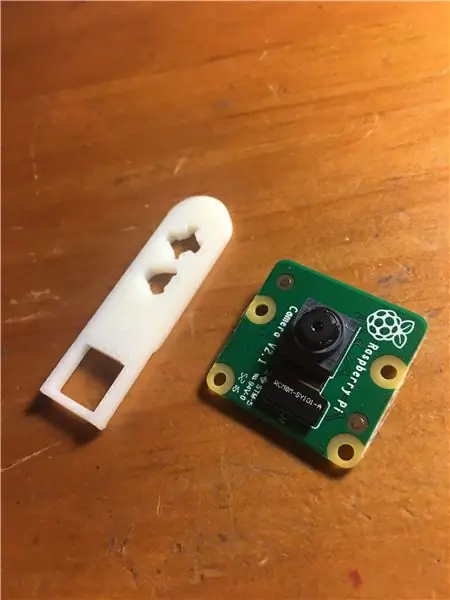

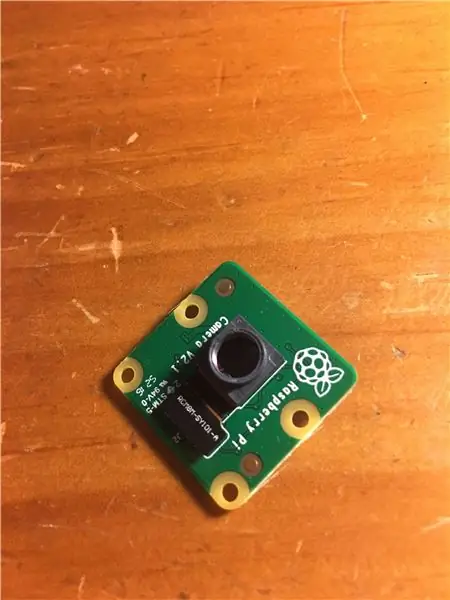
ক্যামেরার অপটিক্যাল অ্যাডজাস্টমেন্ট:
- ক্যামেরায় লেন্স খোলার জন্য 3-ডি প্রিন্টেড লেন্স রিমুভার ব্যবহার করুন। *ছবি 1 এবং 2
- সাবধানে ক্যামেরা থেকে গরম আয়না কাচের ফিল্টার সরান। *ছবি 3
- একটি নিরাপদ এবং শুকনো স্টোরেজ ইউনিটে (যেমন প্লাস্টিকের ব্যাগ) লেন্স এবং কাচের ফিল্টার সংরক্ষণ করুন।
পাই জিরো ডাব্লুতে ক্যামেরা সংযুক্ত করা:
- ক্যামেরা, রাস্পবেরি পাই জিরো ডব্লিউ, এবং সিএসআই কেবল সংগ্রহ করুন। *ছবি 4
- ক্যামেরার সিএসআই পোর্ট, সেইসাথে রাস্পবেরি পাই এর সিএসআই পোর্ট খুলুন। *ছবি 5
- CSI তারের দুই প্রান্তকে তাদের মাপের উপর ভিত্তি করে CSI পোর্টের সাথে সংযুক্ত করুন। *ছবি 6
- সিএসআই পোর্ট বন্ধ করুন।
ধাপ 8: পাই জিরো ডাব্লুতে ক্যামেরা ইন্টারফেস সেটআপ করুন
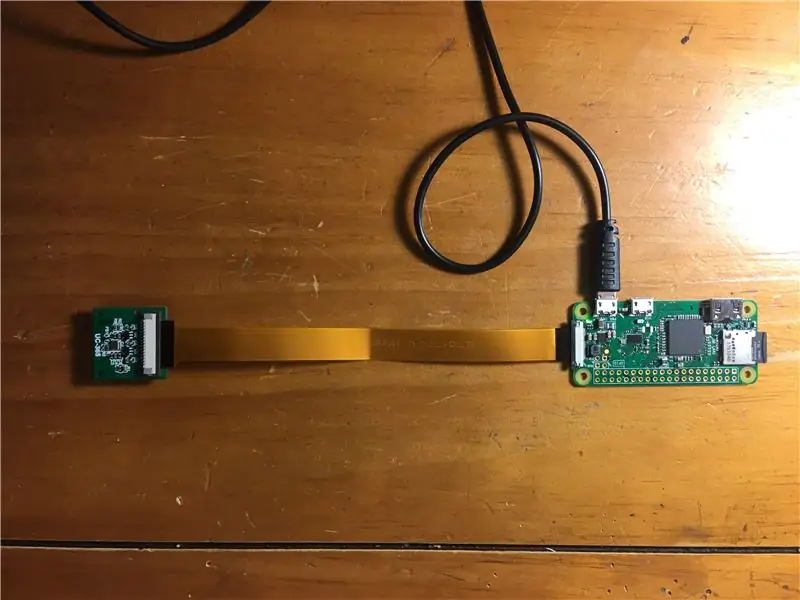
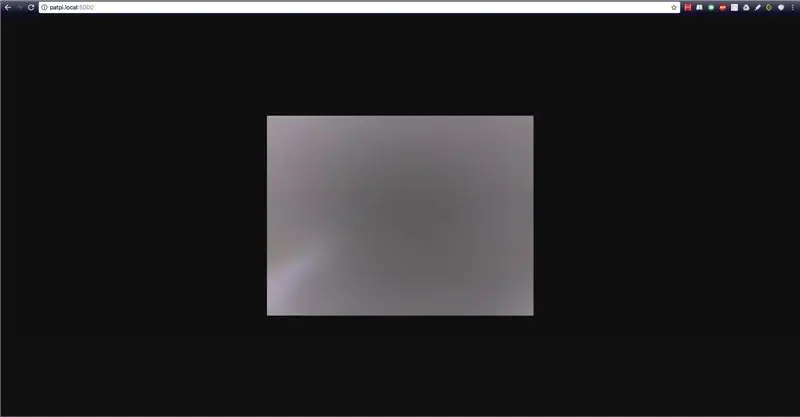
1. মাইক্রো-ইউএসবি কেবল ব্যবহার করে পাই জিরো ডব্লিউকে শক্তি দিন।
2. পাই শূন্য W তে SSH, যথারীতি (রেফারেন্সের জন্য ধাপ 3)
3. পাই জিরো ডাব্লুতে ক্যামেরা ইন্টারফেস সক্ষম করতে কমান্ডগুলি অনুসরণ করুন:
- CLI এ sudo raspi-config লিখুন
- "5 ইন্টারফেসিং বিকল্প" নির্বাচন করুন
- "P1 ক্যামেরা" নির্বাচন করুন
- ক্যামেরা চালু করা উচিত কিনা জিজ্ঞাসা করা হলে "হ্যাঁ" নির্বাচন করুন
- Pi Zero W রিবুট করতে বললে "হ্যাঁ" নির্বাচন করুন
4. পাই জিরো ডাব্লুতে এসএসএইচ, আরেকবার
5। ক্যামেরা এবং সহজে ব্যবহারযোগ্য সার্ভারের সাথে পাইথনের ইন্টারফেস ডাউনলোড করার জন্য কমান্ড চালান:
sudo pip picamera ইনস্টল করুন
sudo pip ফ্লাস্ক ইনস্টল করুন
7. ক্যামেরা কাজ করছে কিনা তা পরীক্ষা করার জন্য এই পদক্ষেপগুলি এবং আদেশগুলি অনুসরণ করুন:
সিডি পিক্রোস্কোপ
পাইথন LiveStream.py
- একটি ওয়েব ব্রাউজার খুলুন এবং URL বারে নিম্নলিখিতটি লিখুন: [HOSTNAME].local: 5000
- আপনি আপনার ক্যামেরার একটি লাইভ স্ট্রিম দেখতে সক্ষম হওয়া উচিত। লাইভ স্ট্রিম অস্পষ্ট হবে কারণ ক্যামেরার কোন লেন্স নেই, কিন্তু এটি সম্পর্কে চিন্তা করবেন না। পিক্রোস্কোপের জন্য আপনার ক্যামেরা সম্পূর্ণরূপে কার্যকরী! হ্যাঁ!
8. পাই জিরো ডাব্লু বন্ধ করুন এবং মাইক্রো-ইউএসবি এবং সিএসআই কেবলগুলি সংযোগ বিচ্ছিন্ন করুন।
ধাপ 9: চূড়ান্ত হার্ডওয়্যার সেটআপ (প্রস্তুত … সেট … ঝাল!)


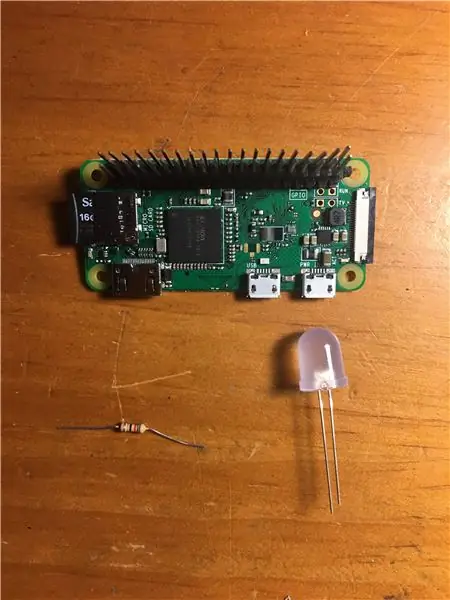
*** যদি আপনার বয়স 16 বছরের কম হয়, দয়া করে প্রাপ্তবয়স্কদের তত্ত্বাবধানে ঝালাই করুন!
পাই জিরো W তে সোল্ডারিং হেডার পিন:
- আপনার পাই জিরো ডব্লিউ, সোল্ডারিং কিট এবং জিপিআইও মেল হেডার পিনগুলি সংগ্রহ করুন।
- পাই জিরো ডব্লিউ এর সামনে দিয়ে হেডার পিনের সংক্ষিপ্ত প্রান্তটি রাখুন। *ছবি 1
- আপনার সোল্ডারিং লোহার কিট দিয়ে 40 টি পিন সাবধানে সোল্ডার করুন। যদি আপনি আগে কখনো সোল্ডার না করে থাকেন, আমি আপনাকে এই দুর্দান্ত গাইড (নতুনদের জন্য একটি দুর্দান্ত ভিডিও অন্তর্ভুক্ত) দেখার পরামর্শ দিচ্ছি: https://learn.sparkfun.com। *ছবি 2
- পরবর্তী ধাপের জন্য আপনার সোল্ডারিং আয়রন রাখুন। যাইহোক, যদি আপনার পরবর্তী সেটআপের উপকরণ না থাকে তবে এটি সংযোগ বিচ্ছিন্ন করুন।
LED আলোকসজ্জা সেটআপ (আপডেট: ওয়্যার স্ট্রিপিং এবং সোল্ডারিং এখন প্রয়োজন):
- 2 টি মহিলা-থেকে-মহিলা জাম্পার ওয়্যার, পাই জিরো ডাব্লু, একটি 100-ওহম প্রতিরোধক, একটি বিভক্ত LED সংগ্রহ করুন। *ছবি 3
- কাঁচি দিয়ে জাম্পার ওয়্যার সংযোগকারীটি সরান এবং কাঁচি বা তারের স্ট্রিপার ব্যবহার করে প্রতিটি জাম্পার তারের এক প্রান্তটি সরান। *ছবি 4
- ডিফিউজড এলইডি -র সংক্ষিপ্ত সীসায় একটি জাম্পার ওয়্যার সোল্ডার করুন।
- ডিফিউজড এলইডির লম্বা সীসা এবং প্রতিরোধকের অন্য প্রান্তকে দ্বিতীয় স্ট্রিপড তারের সাথে প্রতিরোধ করুন।
- পাই জিরো ডব্লিউ -তে পিন 6 থেকে LED এর সংক্ষিপ্ত সীসায় সোল্ডার করা জাম্পার ওয়্যার সংযুক্ত করুন। রেফারেন্সের জন্য ছবি 7
- আপনি সোল্ডারিং সম্পন্ন করার পরে পরিষ্কার করুন। সোল্ডারিং সরঞ্জামগুলির আর প্রয়োজন নেই।
- মাইক্রো-ইউএসবি দিয়ে পাই জিরো ডব্লিউকে শক্তি দিন।
- পাই জিরো ডব্লিউ -তে পিন 2 এর সাথে অন্যান্য জাম্পার ওয়্যার সংযুক্ত করুন। LED আলো জ্বলে উঠুক! হ্যাঁ!
- পাই জিরো ডাব্লু এবং মাইক্রো-ইউএসবি-র সাথে সংযুক্ত জাম্পার ওয়্যারগুলি সংযোগ বিচ্ছিন্ন করুন।
- চূড়ান্ত সেটআপের জন্য এই সমস্ত উপকরণ রাখুন।
চূড়ান্ত সেটআপ:
- এখন, আপনার 3-ডি মুদ্রিত কাঠামো, ক্যামেরা, সিএসআই কেবল, ক্যামেরা ফাস্টেনার, ছোট স্লাইড ট্রে এবং বড় স্লাইড ট্রে সংগ্রহ করুন।
- ক্যামেরা+লেন্স হোল্ডারের উপরে ক্যামেরা রাখুন এবং ক্যামেরা ফাস্টেনার দিয়ে এটি সুরক্ষিত করুন। *ছবি 8
- দেয়ালে 40 পিন হোল অ্যারে ব্যবহার করে কাঠামোগত দেয়ালের একটিতে পাই জিরো ডব্লিউ মাউন্ট করুন। *ছবি 9
- সিএসআই কেবলকে ক্যামেরার সাথে সংযুক্ত করুন এবং পাই জিরো ডব্লিউ। *ছবি 10
- কাঠামোগত দেয়ালের স্লিটগুলিতে ছোট বা বড় স্লাইড ট্রে সন্নিবেশ করান।
- অবশেষে, জাম্পার ওয়্যার এবং LED কে রাস্পবেরি পাই জিরো ডব্লিউ -তে সংযুক্ত করুন। ইলুমিনেশন বেসে পিন হোল্ডারে LED রাখুন। *ছবি 11
অভিনন্দন! আপনি আপনার পিক্রোস্কোপ তৈরি করেছেন! এটির একটি ছবি নিন এবং নীচে পোস্ট করুন!
ধাপ 10: আপনার পিক্রোস্কোপিক ওয়ার্ল্ড তৈরি করা




1. মাইক্রো-ইউএসবি কেবল ব্যবহার করে পাই জিরো ডব্লিউকে শক্তি দিন।
2. পাই জিরো ডাব্লুতে এসএসএইচ।
3. মাইক্রোস্কোপ স্লাইডগুলির মধ্যে একটি সংগ্রহ করুন এবং স্লাইডে একটি খুব ছোট বস্তু রাখুন, যেমন চুলের স্ট্র্যান্ড।
4. বস্তুর উপর টেপের একটি টুকরা রাখুন যাতে এটি স্লাইডে সুরক্ষিত থাকে। এটি বস্তুকে ফোকাস করতে সাহায্য করে।
4. আপনার পিক্রোস্কোপে ট্রেগুলির মাধ্যমে মাইক্রোস্কোপ স্লাইড স্লাইড করুন।
5. পিক্রোস্কোপ কাজ করছে কিনা তা পরীক্ষা করার জন্য এই আদেশগুলি অনুসরণ করুন:
- লিখুন: সিডি পিক্রোস্কোপ
- লিখুন: পাইথন LiveStream.py
- সিসিটিভি লেন্সগুলিকে ঘড়ির কাঁটার দিকে বা ঘড়ির কাঁটার দিকে সাবধানে ঘুরিয়ে আপনার ছবির ফোকাস সামঞ্জস্য করুন। *ছবি 1
6. আপনি এখন আপনার চুলের স্ট্র্যান্ডের মাইক্রোস্কোপিক (4x) ছবি দেখতে পারেন! অন্যান্য মাইক্রোস্কোপিক বস্তু বা এমনকি জীবন্ত জিনিস, যেমন ছোট বাগ চেষ্টা করুন।
*পিক্রোস্কোপ পরিচালনা করার সময় সতর্কতা অবলম্বন করতে ভুলবেন না এবং আরও গুরুত্বপূর্ণ, মজা করুন!
ধাপ 11: ইউগেলেনা ওয়ার্ল্ড


একটি মাইক্রোস্কোপিক লিভিং-ওয়ার্ল্ডের জন্য অতিরিক্ত উপকরণ
Ip Pipettes এবং Euglena Gracilis (10.75):
★ পেট্রোলিয়াম জেলি (2.40):
★ মাইক্রোস্কোপ স্লাইড এবং কভারস্লিপ
★ ডবল পার্শ্বযুক্ত পরিষ্কার টেপ
★ শার্পি
একটি ইউগেলেনা ওয়ার্ল্ড নির্মাণ
1. টেপ বিতরণকারী থেকে ডবল পার্শ্বযুক্ত টেপের দুটি অত্যন্ত ছোট স্ট্রিপ কাটা।
2. একটি কভারস্লিপের বিপরীত প্রান্তে টেপটি রাখুন।
3. মাইক্রোস্কোপ স্লাইডের কেন্দ্রে কভারস্লিপ আটকে দিন।
4. জিপ থেকে ইউগেলেনা গ্রাসিলিসের পানির সামান্য অংশ পিপেট করুন।
5. টেপ ছাড়াই কভারস্লিপের প্রান্তে পিপেট জল একটি ড্রপ োকান। কভারস্লিপের নীচে পুরো এলাকা জল দিয়ে sureাকা আছে তা নিশ্চিত করতে দেখুন।
7. স্লাইডের অতিরিক্ত পানি পরিষ্কার করতে একটি কাগজের তোয়ালে ব্যবহার করুন।
8. কভারলিপের প্রান্তে একটু পেট্রোলিয়াম জেলি যোগ করুন। জেলি যোগ করার জন্য একটি তুলা সোয়াব ব্যবহার করা ভাল কারণ জেলি জলকে বাষ্প হতে সাহায্য করে।
9. স্লাইডে কোথাও আপনার নমুনার নাম এবং তারিখ লিখতে একটি শার্পী ব্যবহার করুন। এটি রেফারেন্সের জন্য এবং একটি ভাল ল্যাব অনুশীলন।
10. আপনার ইউগলেনা বিশ্ব প্রস্তুত! আপনার পিক্রোস্কোপের নিচে এটি পরীক্ষা করে দেখুন!
ইউগলেনার আশ্চর্যজনক ফোটোট্যাকটিক ক্ষমতা পড়ুন:
উপরে, আমি ইউগেলেনা ওয়ার্ল্ড এবং ইমেজ প্রসেসিং প্রোগ্রামগুলির সাথে আপনি কী করতে সক্ষম হবেন তার একটি আভাস দেওয়ার জন্য কয়েকটি ভিডিও যুক্ত করেছি।
ধাপ 12: চিৎকার আউট এবং সহযোগিতা
স্ট্যানফোর্ড বিশ্ববিদ্যালয়ের রিডেল-ক্রুজ ল্যাবকে অনেক ধন্যবাদ! তাদের সমর্থন এবং পরামর্শ ছাড়া, আমি কখনও এই দুর্দান্ত প্রকল্পের ধারণা, নকশা এবং নির্মাণ করতে পারতাম না! তাদের সব দুর্দান্ত ইন্টারেক্টিভ বায়ো-টেক গবেষণা এখানে দেখুন:
ধন্যবাদ এবং চিৎকার আউট:
--- এই গ্রীষ্মে আমাকে আপনার ল্যাবে কাজ করার অনুমতি দেওয়ার জন্য অধ্যাপক ইঙ্গমার রিডেল-ক্রুসকে ধন্যবাদ!
--- একজন আশ্চর্যজনক পরামর্শদাতা এবং বন্ধু হওয়ার জন্য সততাকে ধন্যবাদ। আপনি সবসময় আমাকে গাইড করার জন্য ছিলেন এবং আমাকে আমার নিজের ডিজাইন এবং সমস্যার উত্তর দেওয়ার অনুমতিও দিয়েছিলেন।
--- আরেকজন অসাধারণ পরামর্শদাতা এবং বন্ধু হওয়ার জন্য পিটারকে ধন্যবাদ।
--- রিডেল-ক্রুজ ল্যাবের সকল সদস্যদের ধন্যবাদ আমাকে নির্দিষ্ট এবং প্রযুক্তিগত বিষয়ে সাহায্য করার জন্য।
--- এস/ও এবং আমার পরিবারকে সর্বদা উৎসাহিত এবং সমর্থন করার জন্য অসংখ্য ধন্যবাদ!
আপনি যদি আমার সাথে সহযোগিতা করতে আগ্রহী হন, দয়া করে নীচে ফোরামে পোস্ট করুন! এছাড়াও, দয়া করে প্রিয় বোতাম টিপুন এবং আমাকে ভোট দিতে ভুলবেন না!
টুইটারে আমাকে অনুসরণ করুন i রিক্স এডি আমি আর কি তৈরি করছি তা দেখতে !!
আপনার ভবিষ্যৎ প্রচেষ্টার জন্য শুভ কামনা, রিক

রাস্পবেরি পাই প্রতিযোগিতা 2017 এ প্রথম পুরস্কার
প্রস্তাবিত:
মাইক্রোস্কোপ উদ্দেশ্য জন্য মোটর চালিত সংশোধন কলার: 8 ধাপ (ছবি সহ)

মাইক্রোস্কোপ উদ্দেশ্য জন্য মোটর চালিত সংশোধন কলার: এই নির্দেশে, আপনি একটি Arduino এবং 3D মুদ্রণ জড়িত একটি প্রকল্প পাবেন। আমি একটি মাইক্রোস্কোপ উদ্দেশ্য সংশোধন কলার নিয়ন্ত্রণ করার জন্য এটি তৈরি করেছি। প্রকল্পের লক্ষ্য প্রতিটি প্রকল্প একটি গল্প নিয়ে আসে, এখানে এটি হল: আমি একটি সি তে কাজ করছি
কম খরচে ফ্লুরোসেন্স এবং ব্রাইটফিল্ড মাইক্রোস্কোপ: 9 টি ধাপ (ছবি সহ)

কম খরচে ফ্লুরোসেন্স এবং ব্রাইটফিল্ড মাইক্রোস্কোপ: ফ্লুরোসেন্স মাইক্রোস্কোপি হল একটি ইমেজিং পদ্ধতি যা জৈবিক এবং অন্যান্য শারীরিক নমুনায় নির্দিষ্ট কাঠামো দেখতে ব্যবহৃত হয়। নমুনায় আগ্রহের বস্তু (উদা neur নিউরন, রক্তনালী, মাইটোকন্ড্রিয়া ইত্যাদি) দৃশ্যমান হয় কারণ ফ্লুরোসেন্ট
DIY ক্যামেরা মাইক্রোস্কোপ: 5 টি ধাপ (ছবি সহ)
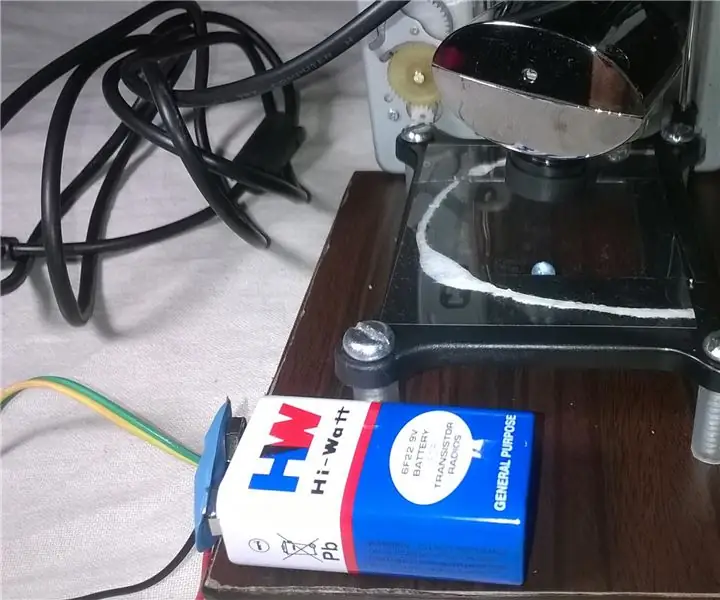
DIY ক্যামেরা মাইক্রোস্কোপ: Hiiii আমি একটি সহজ এবং আকর্ষণীয় প্রজেক্ট ক্যামেরা মাইক্রোস্কোপ নিয়ে ফিরে এসেছি এটি দিয়ে আপনি আপনার কম্পিউটার বা ল্যাপটপের স্ক্রিনে অনেক বস্তু পর্যবেক্ষণ করতে পারেন আমি বিজ্ঞান প্রজেক্টের প্রতি আমার কৌতূহলের কারণে এটি তৈরি করেছি। বাজারে আপনি এই মাইক্রোস্কোপও খুঁজে পেতে পারেন
ডেস্কটপ গিগাপিক্সেল মাইক্রোস্কোপ: 10 টি ধাপ (ছবি সহ)

ডেস্কটপ গিগাপিক্সেল মাইক্রোস্কোপ: অপটিক্যাল মাইক্রোস্কোপে, ফিল্ড-অফ-ভিউ এবং রেজোলিউশনের মধ্যে একটি মৌলিক ট্রেড-অফ রয়েছে: বিশদটি যত ছোট, মাইক্রোস্কোপ দ্বারা চিত্রিত অঞ্চলটি তত ছোট। এই সীমাবদ্ধতা অতিক্রম করার একটি উপায় হল নমুনা অনুবাদ করা এবং ছবিগুলি অর্জন করা
রাস্পবেরি পাই জিরো HDMI / ওয়াইফাই সোল্ডারিং মাইক্রোস্কোপ: 12 টি ধাপ (ছবি সহ)

রাস্পবেরি পাই জিরো এইচডিএমআই / ওয়াইফাই সোল্ডারিং মাইক্রোস্কোপ: এসএমডি উপাদানগুলি সোল্ডার করা কখনও কখনও কিছুটা চ্যালেঞ্জ হতে পারে, বিশেষত যখন এটি 100 বা তার বেশি পিনের সাথে 0.4 মিমি পিন পিচ টিকিউএফপি চিপের মতো জিনিসগুলির ক্ষেত্রে আসে। এই ধরনের ক্ষেত্রে, একধরনের বিবর্ধন অ্যাক্সেস করা সত্যিই সহায়ক হতে পারে। একটি প্রচেষ্টায়
